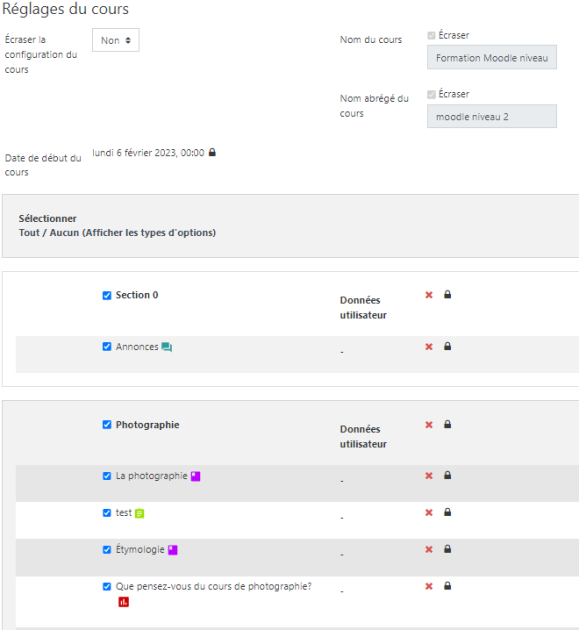Restaurer un cours
Méthode de restauration⚓
En tant qu'enseignant il vous faudra :
- Soit faire une demande de création de cours et y importer votre cours.
- Soit modifier un cours existant en le fusionnant avec le cours importé.
Veuillez vous référer au tutoriel sur la demande de création de cours si vous ne l'avez jamais fait.
ProcédureRestaurer un cours dans Moodle⚓
Il vous faudra être à l'intérieur d'un cours pour lancer une procédure de restauration.
Cliquez sur
Gestion du cours
Cliquez sur
Restauration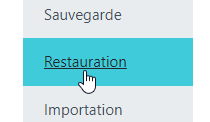
Le menu de restauration
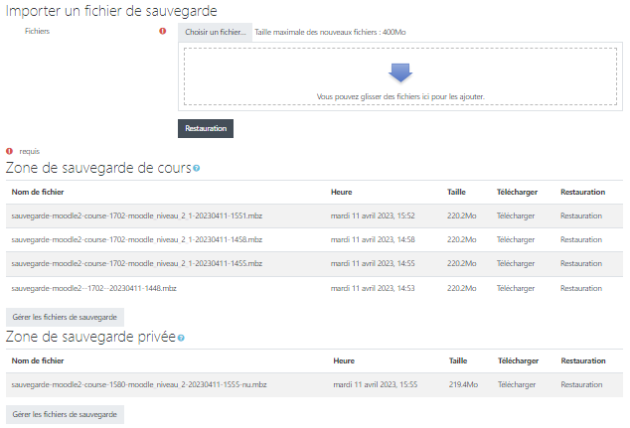
Il est composé de 3 zones :
- une zone d'
importation de fichier de sauvegarde.mbz (référez vous au tutoriel sauvegarder un cours). - 2 zones de sauvegarde où apparaissent vos fichiers précédemment créés et stockés sur la plateforme.
Nous allons ici importer un fichier de sauvegarde .mbz précédemment créé.
Attention
La plateforme Moodle ne peut pas stocker toutes les sauvegardes créées par tous les utilisateurs, il n'est pas garanti que vos sauvegardes soit conservées. Il est donc grandement conseillé de télécharger vos sauvegardes.
- une zone d'
Importez votre fichier de sauvegarde en cliquant sur
Choisir un fichierou en glissant votre fichier dans la zone d'ajout et cliquez surRestauration.
Truc & astuce
Si votre fichier de sauvegarde fait plus de 400Mo, il vous faudra passer par l'importation si votre cours est hébergé sur la plateforme de l'ULCO. Si c'est un cours provenant d'une autre plateforme, veuillez contacter l'assistance Moodle : assistance-moodle@univ-littoral.fr
Un tableau récapitulatif du contenu de votre sauvegarde apparaît. Cliquez sur
Continuer.Plusieurs options s'offrent à vous :
Restaurer dans ce cours :
- Fusionner le cours sauvegardé avec ce cours : peut être utile en cas de perte de données.
- Supprimer le contenu de ce cours puis restaurer : peut vous éviter de faire une demande création de cours.
Restaurer dans un cours existant :
Ici Moodle vous présentera tous les cours où vous êtes enseignant.
Vous retrouvez les même options :
- Fusionner le cours sauvegardé dans le cours existant.
- Supprimer le contenu du cours existant, puis restaurer.
Nous considérons que votre cours viens d'être crée et donc vide. Sélectionnez
Fusionner le cours sauvegardé avec ce courset cliquez surContinuer.
Laissez les réglages par défaut et cliquez sur
Suivant.Le schéma du cours apparaît ensuite vous pouvez choisir de retirer des sections ou des activités. Cliquez sur
Suivant.Moodle vous présente un récapitulatif, cliquez sur
Effectuer la restauration.Votre cours se restaure.

Moodle confirme la restauration.

Cliquez sur
Continuer, vous êtes redirigé vers le cours restauré.